IKEv2 VPN в Windows 10
Настроить VPN-подключение по протоколу IKEv2 в операционной системе Windows 10 просто - достаточно в точности выполнить шаги по нашей инструкции.
Кликните на иконке сетевого подключения в системном трее, и в появившемся окне выберите Параметры сети и Интернет.
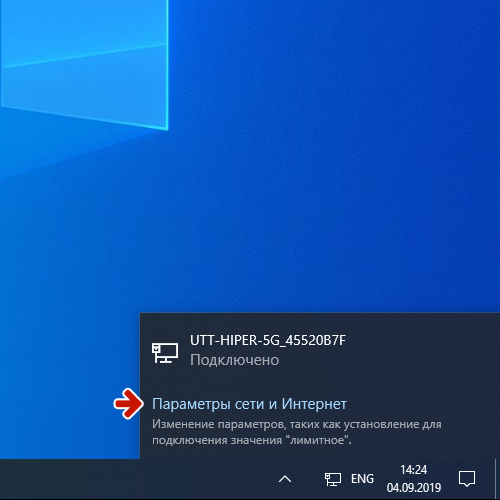
Выберите VPN нажмите на Добавить VPN-подлключение.
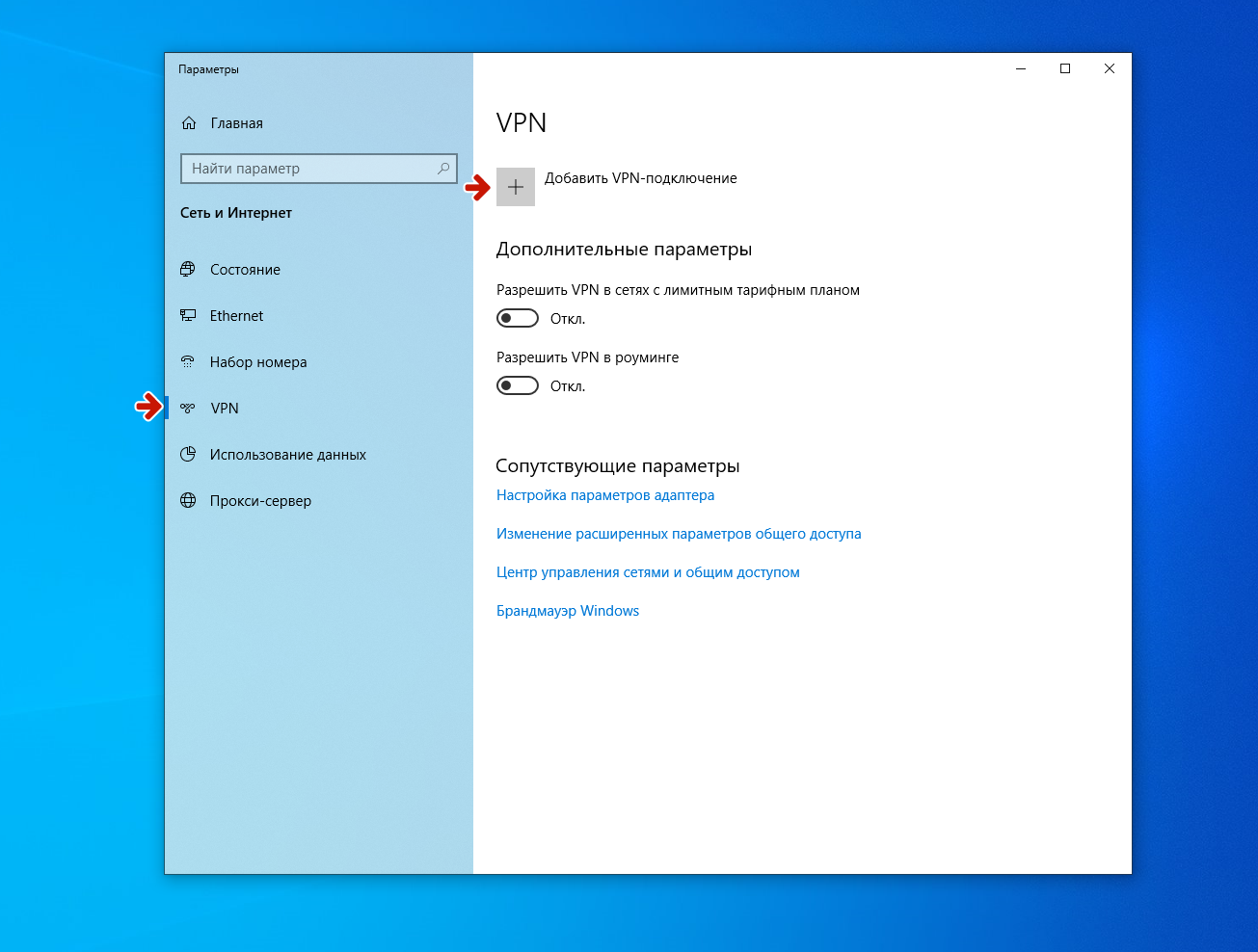
В настройках укажите следующие данные:
- Поставщик услуг VPN - Windows (встроенные)
- Имя подключения - любое название соединения, например, Web-Leader VPN
- Имя или адрес сервера - адрес сервера
- Тип VPN - IKEv2
- Тип данных для входа - Сертификат
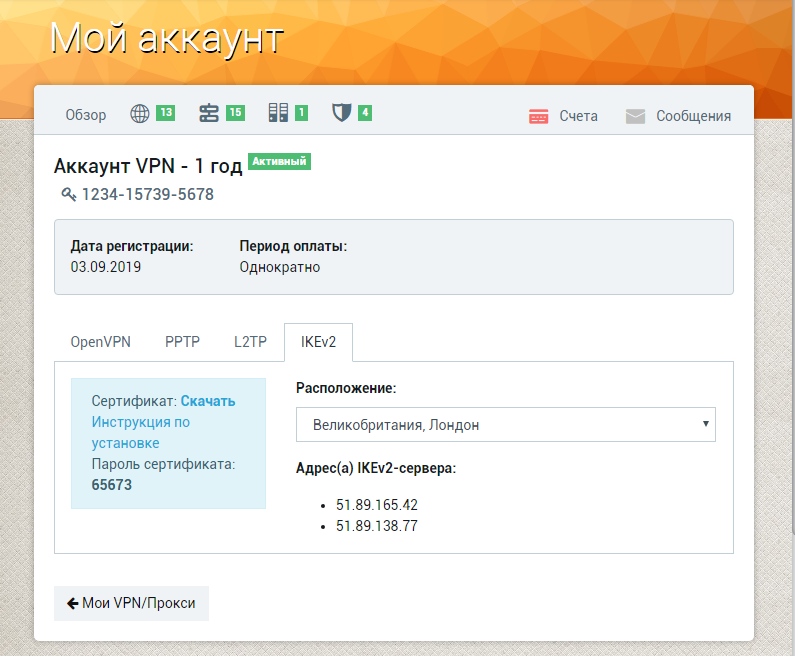
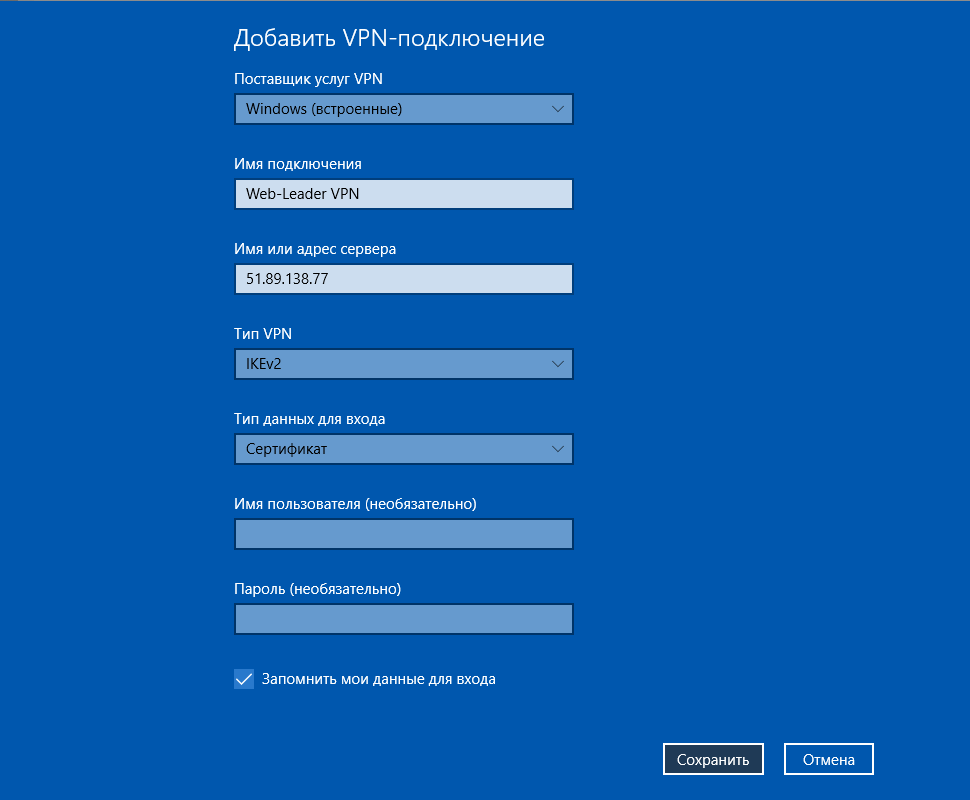
Перейдите в Панель управления - Центр управления сетями о общим доступом. Откройте страницу Изменение параметров адаптера. Откройте свойства добавленного подключенния.
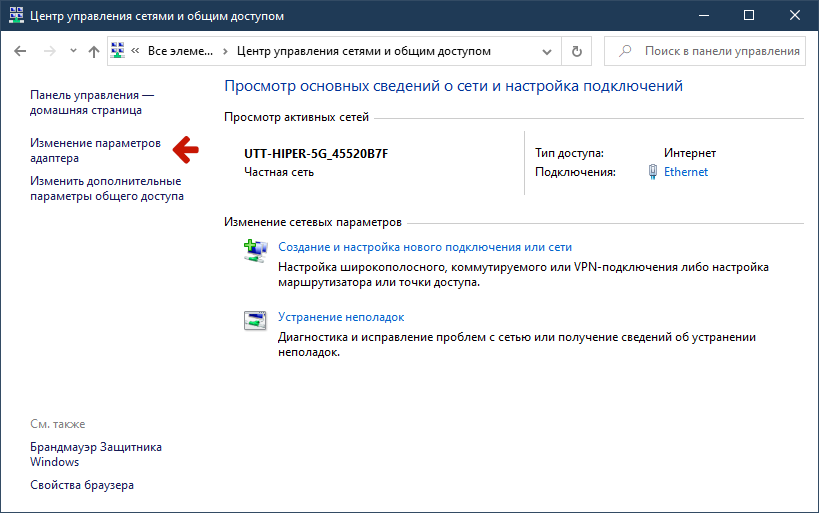
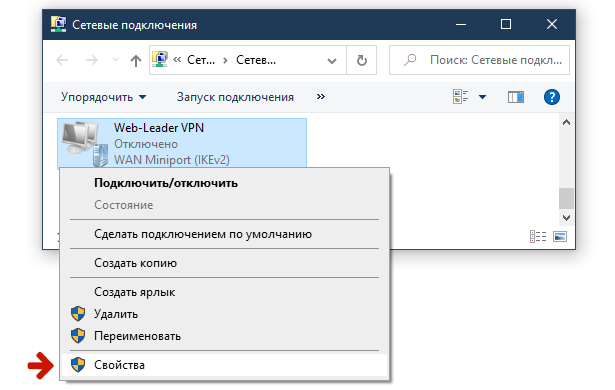
На вкладке Безопасность выберите параметр Использовать сертификаты компьютера.
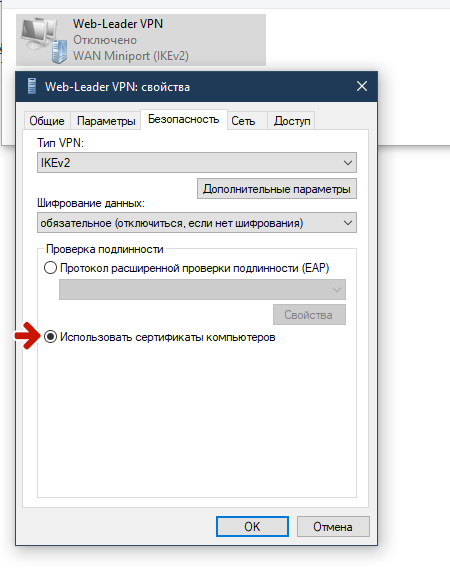
На вкладке Сеть откройте параметры протоколаIP версии 4. Далее Дополнительно.
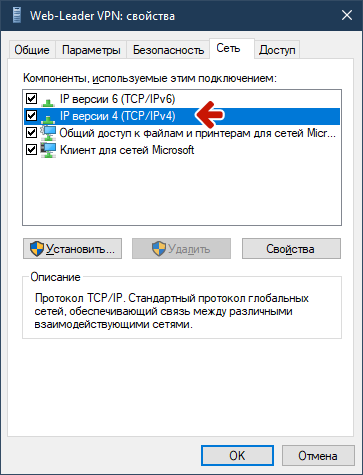
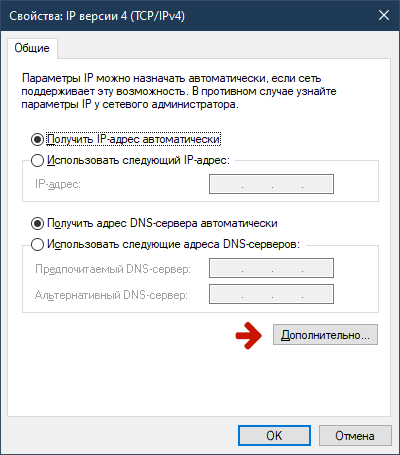
На вкладке Параметры IP включите опцию Использовать основной шлюз в удаленной сети.
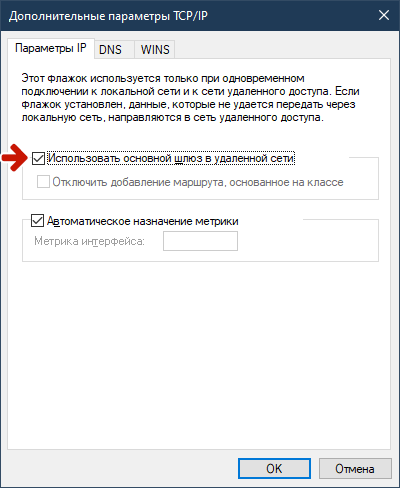
Сохраните сертификат со страницы деталей аккаунта себе на компьютер и откройте его для импорта. В открывшемся Мастере импорта сертификатов выберите Локальный компьютер
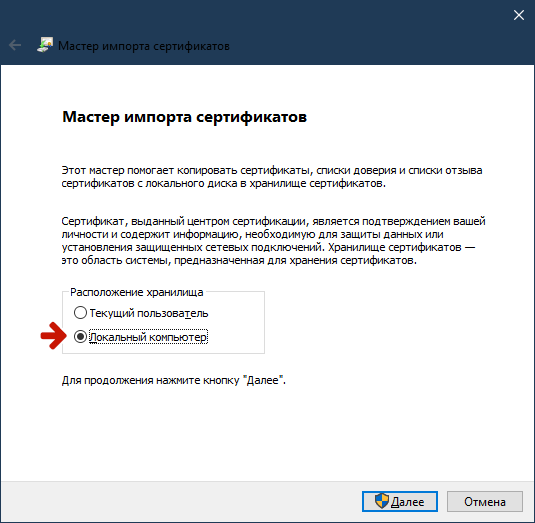
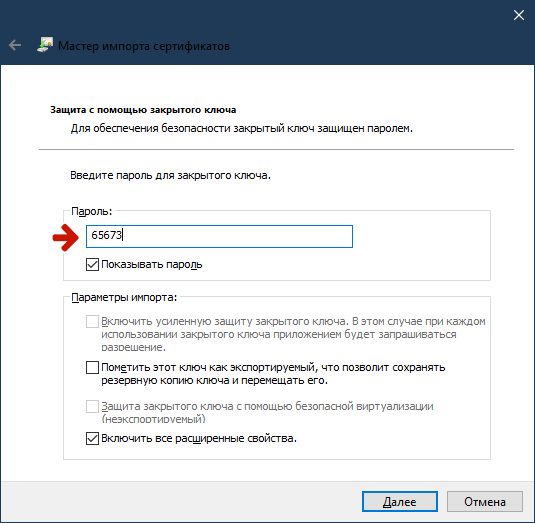
Для подключения к созданному соединению выберите его и нажмите Подключить. Сединение будет установлено в течение нескольких секунд. Для отключения соединения нажмите кнопку Отключить.
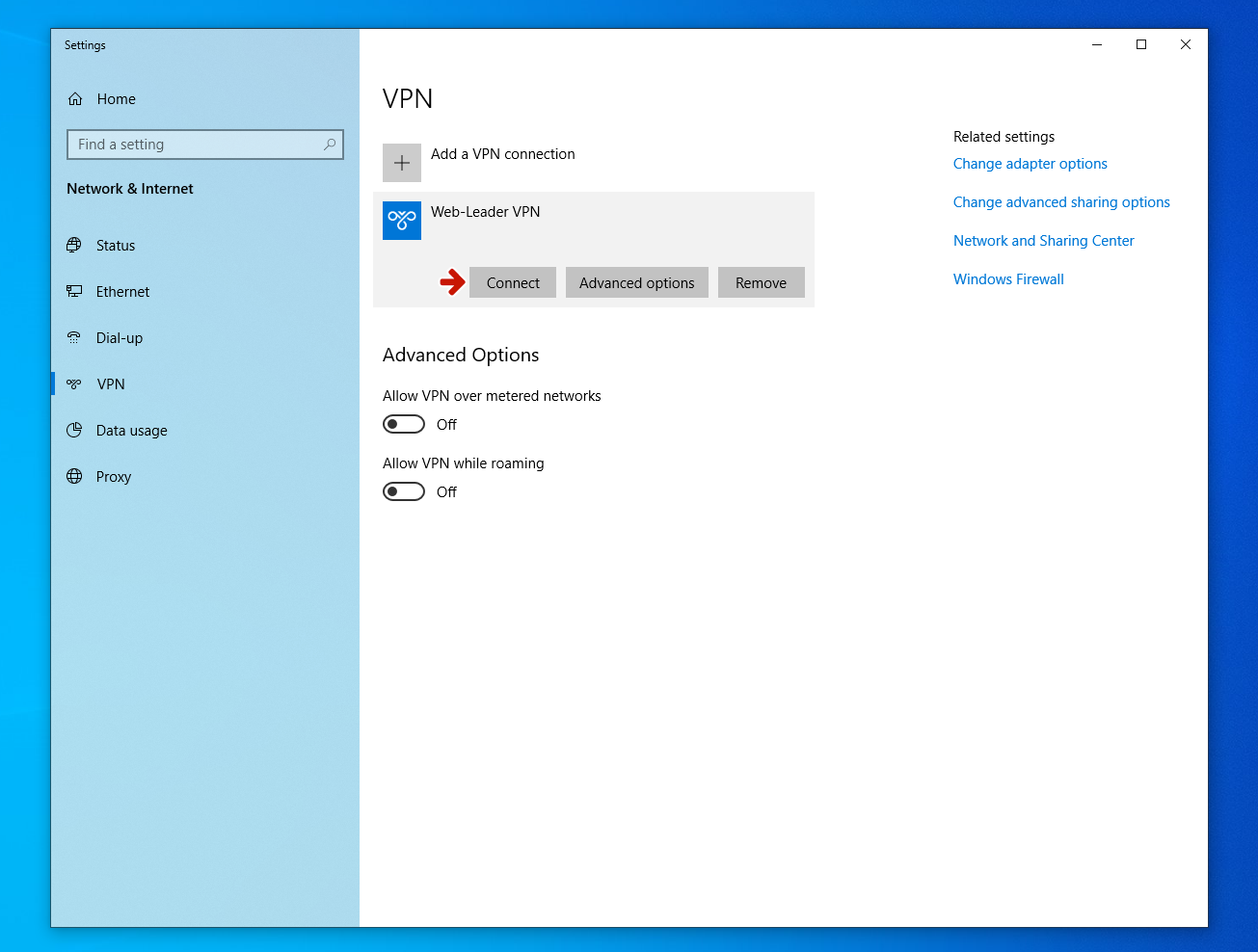
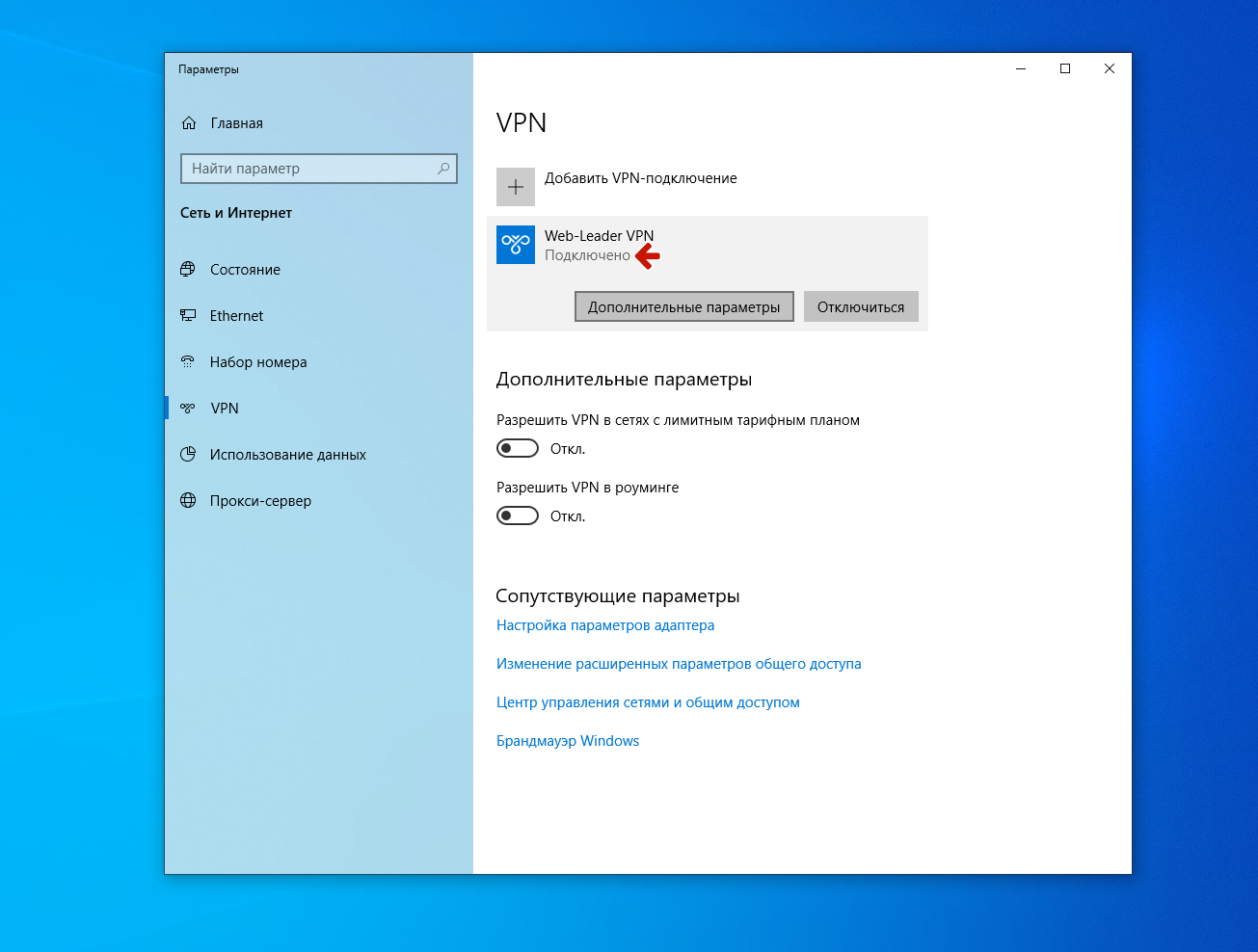

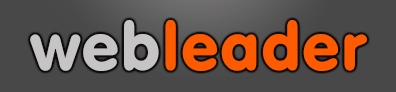

 English
English Česky
Česky Українська
Українська